Supra SDM-3503: УПРАВЛЕНИЕ ВОСПРОИЗВЕДЕНИЕМ
УПРАВЛЕНИЕ ВОСПРОИЗВЕДЕНИЕМ: Supra SDM-3503
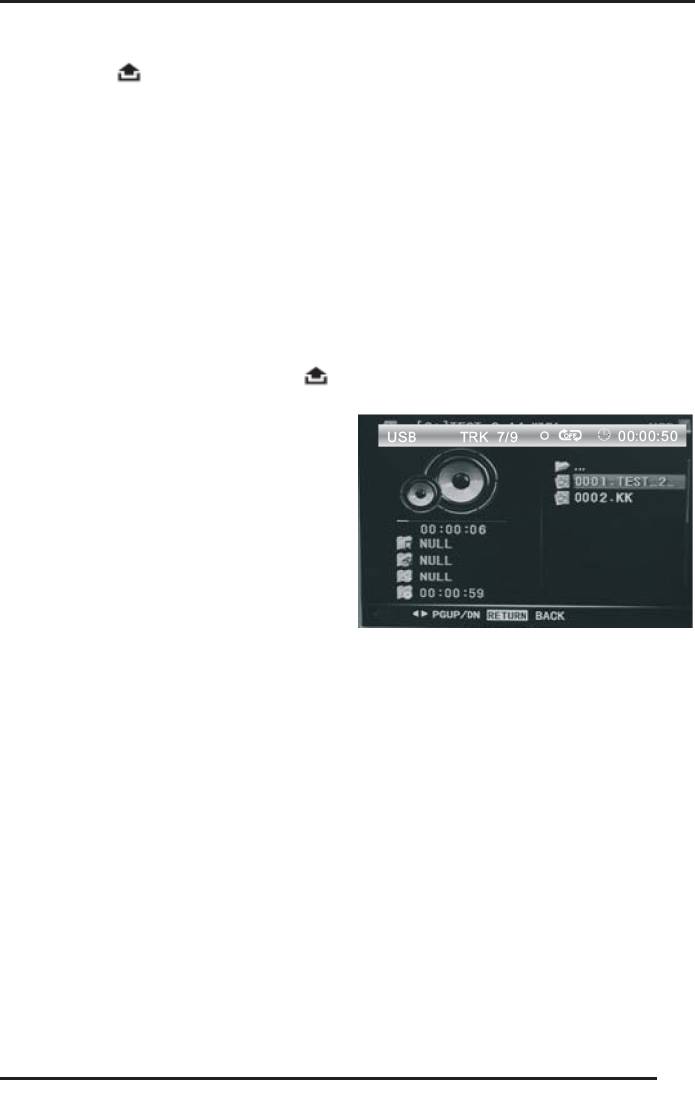
УПРАВЛЕНИЕ ВОСПРОИЗВЕДЕНИЕМ
Установка и извлечение карты памяти
Переход в режим воспроизведения
Нажмите кнопку MODE, чтобы перейти в меню вы-
Нажмите кнопку на передней панели, чтобы
бора источников воспроизведения. Поворачивая
она сместилась вниз. Подключите карту памяти
регулятор громкости на передней панели, или на-
SD/MMC к соответствующему разъему устройства
жимая кнопки P O на передней панели, или
и закройте переднюю панель. Устройство автома-
нажимая кнопки D E на пульте ДУ, выберите в
тически начнет чтение и воспроизведение файлов,
качестве источника сигнала USB (если к прибору
форматы которых поддерживаются (MP3, WMA,
подключен накопитель USB) или SD/MMC (если в
JPEG). Во время чтения запрещается извлекать кар-
прибор установлена карта памяти).
ту памяти из прибора. Если устройству не удается
произвести чтение файлов, извлеките карту памя-
ти, убедитесь в ее исправности и в том, что необхо-
Просмотр текущей информации
димые файлы записаны на нее, а затем попробуйте
Когда к прибору подключено устройство USB или
подключить ее снова.
когда в него установлена карта памяти, нажмите
кнопку DISP на пульте ДУ, чтобы на дисплее отобра-
Чтобы извлечь карту памяти, нажмите кнопку
зилась текущая информация.
на передней панели, чтобы она сместилась вниз.
Затем нажмите на карту, и она будет извлечена из
устройства.
Подключение и отключение накопителей USB
Подключите устройство USB к соответствующему
разъему на передней панели. При необходимости
используйте соединительный USB кабель. Устрой-
ство автоматически начнет чтение и воспроизведе-
ние файлов, форматы которых поддерживаются. Во
время чтения запрещается отключать устройство
USB от прибора. Если устройству не удается произ-
вести чтение файлов, отсоедините устройство USB,
убедитесь в его исправности и в том, что необходи-
мые файлы записаны в его память, а затем попро-
буйте подключить его снова.
Примечания:
Проигрыватель поддерживает только
стандартные устройства USB.
Некоторые устройства USB могут быть не
совместимы с этим аппаратом, поскольку
различные модели накопителей используют
различные стандарты.
23
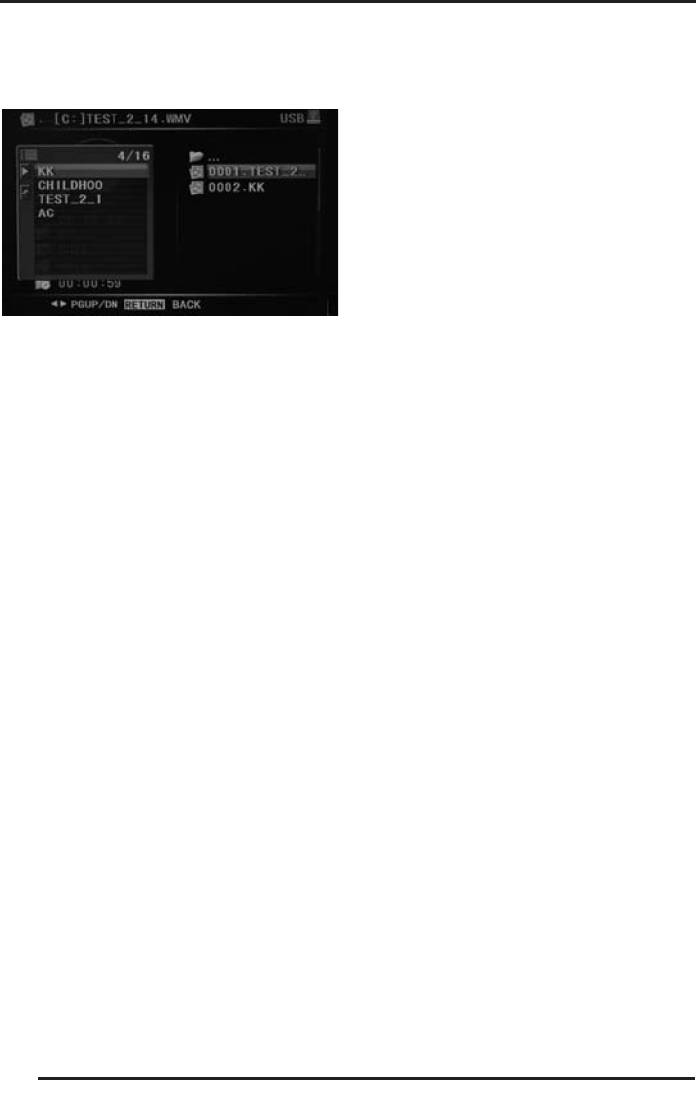
УПРАВЛЕНИЕ ВОСПРОИЗВЕДЕНИЕМ
Выбор файлов
Быстрая перемотка
Нажмите кнопку TITLE, чтобы перейти в меню вы-
Последовательно нажимайте и удерживайте кнопку
бора типа файлов.
O или P на передней панели или последователь-
но нажимайте кнопку S или T на пульте ДУ, чтобы
быстро перемотать файл в прямом или обратном
направлении. Каждое нажатие изменяет скорость
перемотки в следующей последовательности: x2 ->
x4 -> x8 -> x20 -> Обычное воспроизведение.
Чтобы быстро вернуться из режима быстрой пере-
мотки в режим обычного воспроизведения, на-
жмите кнопку DU.
Кнопками DE на пульте ДУ выберите нужный тип
Приостановка воспроизведения
файлов (AUDIO - Музыка, PICTURE - Изображения,
В режиме воспроизведения нажмите кнопку DU на
VIDEO - Видео, E-BOOK - Книги) и нажмите кнопку
передней панели или на пульте ДУ, чтобы приоста-
ENTER для подтверждения.
новить воспроизведение. Нажмите кнопку DU еще
Кнопками P O на передней панели на пуль-
раз, чтобы продолжить воспроизведение.
те ДУ или кнопками FG на пульте ДУ выберите
нужную папку или файл, нажмите кнопку ENTER
для подтверждения. Если вы выбрали папку, то она
Остановка воспроизведения
откроется. Если вы выбрали файл, то начнется его
Нажмите кнопку STOP на передней панели
воспроизведение.
или кнопку H на пульте ДУ один раз, чтобы остано-
Для перехода по страницам с папками и файлами
вить воспроизведение. Тогда при нажатии кнопки
используйте кнопки D E на пульте ДУ.
DU, воспроизведение продолжится с того места, где
оно было остановлено.
Вы также можете выбирать нужные файлы в списке
цифровыми кнопками. Чтобы начать воспроизве-
Нажмите кнопку STOP на передней панели или
дение выбранного файла, нажмите кнопку ENTER.
кнопку H на пульте ДУ два раза, чтобы полностью
остановить воспроизведение. Тогда при нажатии
кнопки DU воспроизведение начнется с начала (с
Выбор звуковых дорожек
первого файла в списке).
Нажмите кнопку O, чтобы перейти на одну дорож-
ку вперед. Нажмите кнопку P, чтобы перейти на
Повторное воспроизведение
одну дорожку назад.
В режиме воспроизведения нажмите кнопку RPT на
Кроме того, вы можете выбирать нужные дорожки
передней панели или на пульте ДУ, чтобы текущая
цифровыми кнопками, после выбора нужной до-
звуковая дорожка непрерывно воспроизводилась
рожки, нажмите кнопку ENTER.
устройством. Нажмите кнопку RPT еще раз, чтобы
установить повтор папки. Нажмите кнопку еще раз,
чтобы установить повтор всего диска. Нажмите
кнопку четвертый раз, чтобы отключить функцию
повтора.
24
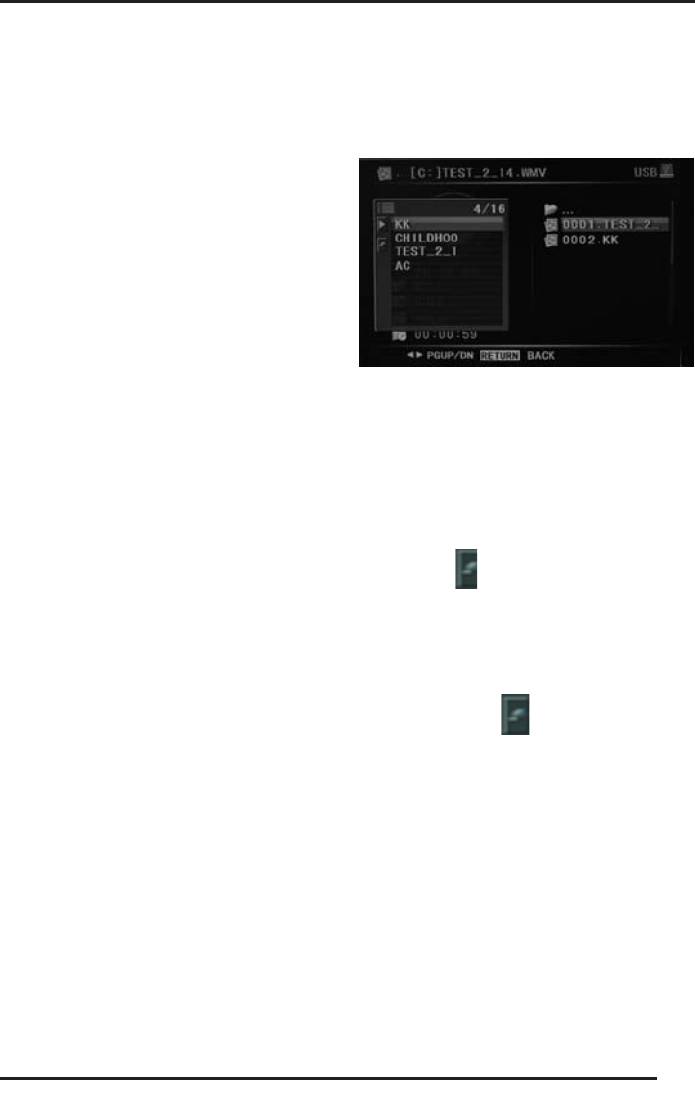
УПРАВЛЕНИЕ ВОСПРОИЗВЕДЕНИЕМ
Повтор фрагмента
Программирование последовательности вос-
произведения
Во время воспроизведения установите начало
фрагмента, нажав кнопку А-В, тогда на дисплее
В режиме воспроизведения нажмите кнопку PROG,
должна появиться надпись «REPEAT A-». Затем
и на дисплее отобразится меню программирования
установите конец фрагмента, нажав кнопку А-В еще
последовательности воспроизведения.
раз, тогда на дисплее будет отображаться надпись
«REPEAT A-B». Установленный фрагмент будет не-
прерывно воспроизводиться, пока вы не отключите
функцию, нажав кнопку А-В третий раз.
Изменение масштаба изображения
Последовательно нажимайте кнопку ZOOM, чтобы
изменять масштаб изображения в следующем по-
рядке: x2 -> x3 -> x4 -> x1/2 -> x1/3 -> x1/4 ->
Кнопками FG на пульте ДУ выберите файл, кото-
Оригинальный масштаб.
рый вы хотите добавить в программируемую по-
Если вы увеличиваете изображение, то его можно
следовательность. Затем нажмите кнопку ENTER
перемещать по экрану кнопками навигации.
для подтверждения, тогда выбранный файл ото-
бразится в левом столбце.
Выбор субтитров
Повторите операцию, чтобы добавить другие фай-
Некоторые файлы снабжены субтитрами на разных
лы. По окончанию нажмите кнопку E, чтобы вы-
языках, в таком случае вы можете активировать
делить значок , и нажмите кнопку ENTER. Тогда
субтитры и выбрать нужный язык субтитров, по-
устройство начнет воспроизведение запрограмми-
следовательно нажимая кнопку SUB-T на пульте ДУ.
рованной последовательности.
Чтобы удалить запрограммированную последо-
Выбор языка звукового сопровождения
вательность, нажмите кнопку G и выделите та-
Некоторые видео файлы снабжены дополнитель-
ными записями звукового сопровождения на
ким образом значок . Затем нажмите кнопку
других языках. Чтобы изменить язык звукового со-
ENTER. Тогда запрограммированная последова-
провождения, последовательно нажимайте кнопку
тельность будет удалена.
AUDIO на пульте ДУ.
Выбор режима звука
Некоторые файлы имеют записи разных режимов
звука. В таком случае нажимайте кнопку AUDIO,
чтобы изменить режим звука: MONO L, MONO R,
STEREO.
25
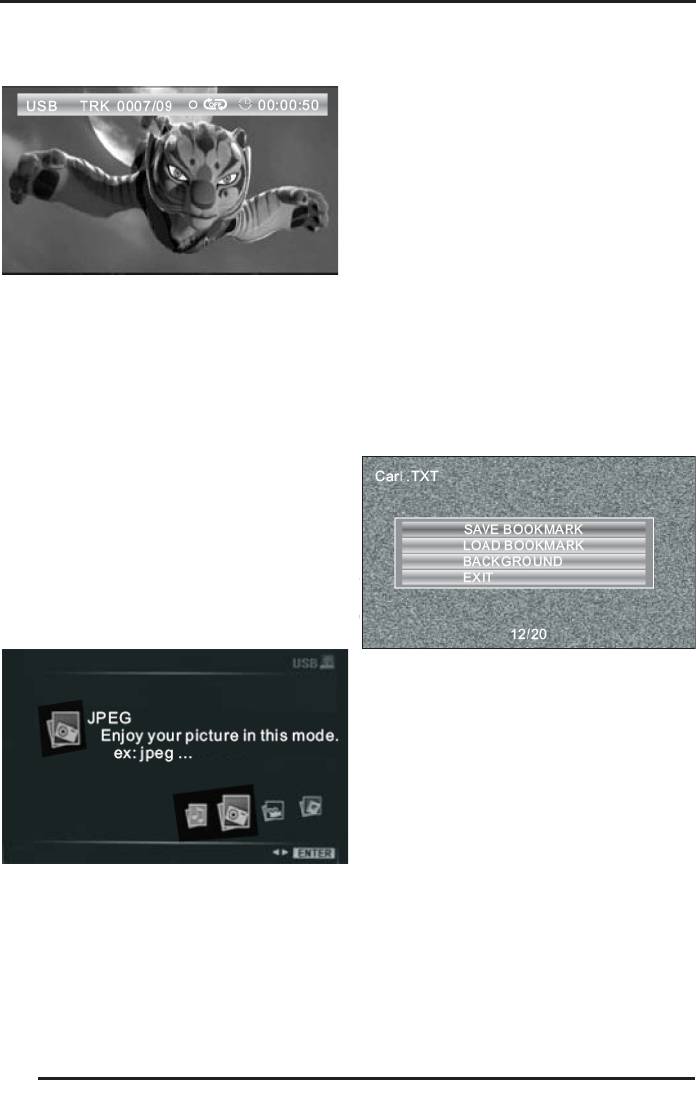
УПРАВЛЕНИЕ ВОСПРОИЗВЕДЕНИЕМ
Функция поиска
Когда изображение отображается на дисплее, на-
жмите кнопку DE, чтобы повернуть изображе-
Нажмите кнопку GOTO, чтобы открыть меню поиска.
ние по часовой стрелке или наоборот, или нажмите
кнопку FG, чтобы перевернуть изображение го-
ризонтально или вертикально.
Чтение книг
Кнопками DE выберите тип файлов E-Book и на-
жмите кнопку ENTER. Тогда на дисплее отобразится
список текстовых файлов (электронных книг). Кноп-
Чтобы найти определенную дорожку, кнопками DE
ками FG на пульте ДУ выберите нужный файл и
на пульте ДУ перейдите к номеру дорожки (TRK), за-
нажмите кнопку ENTER, чтобы его открыть.
тем цифровыми кнопками введите номер нужной
дорожки и нажмите кнопку ENTER, чтобы начать ее
Чтобы перейти к предыдущей или следующей стра-
воспроизведение.
нице электронной книги, нажмите кнопку E или D.
Чтобы перейти к определенному времени текущего
Чтобы перейти к определенной странице книги, на-
файла, кнопками D E на пульте ДУ перейдите к ин-
жмите кнопку GOTO. Затем введите номер нужной
дикатору времени. Затем введите нужное время циф-
ровыми кнопками и нажмите кнопку ENTER, чтобы
страницы цифровыми кнопками и нажмите кнопку
начать воспроизведение с указанного времени.
ENTER для подтверждения.
Чтобы добавить в электронную книгу закладку на
Просмотр изображений
текущей странице, нажмите кнопку MENU. Тогда на
Нажмите кнопку TITLE на пульте ДУ, чтобы перейти в
дисплее появится следующее меню.
меню выбора типа файлов.
Кнопками FG выберите параметр SAVE BOOKMARK
(Сохранить закладку) и нажмите кнопку ENTER для
подтверждения. Максимально вы можете сохра-
нить три закладки.
Чтобы перейти к определенной закладке, кнопка-
ми FG выберите параметр LOAD BOOKMARK (За-
грузить закладку) и нажмите кнопку ENTER для
подтверждения.
Кнопками D E выберите тип файлов JPEG и нажми-
В данном меню вы также можете изменить фон
те кнопку ENTER. Устройство начнет показ изобра-
электронной книги. Для этого выберите параметр
жений в режиме слайд-шоу.
BACKGROUND и нажмите кнопку ENTER. Тогда фон
Нажимайте кнопку MENU, чтобы переключаться с
изменится с синего на зеленый или наоборот.
просмотра изображения на список файлов изобра-
Чтобы закрыть окно, кнопками FG выделите
жений и наоборот.
параметр EXIT (Выход) и нажмите кнопку ENTER.
26
Оглавление
- СОДЕРЖАНИЕ
- СОДЕРЖАНИЕ
- МЕРЫ ПРЕДОСТОРОЖНОСТИ
- ПОРЯДОК УСТАНОВКИ И ИЗВЛЕЧЕНИЯ ПРОИГРЫВАТЕЛЯ
- УСТАНОВКА И СНЯТИЕ ПЕРЕДНЕЙ ПАНЕЛИ
- ПОДСОЕДИНЕНИЯ
- ПЕРЕДНЯЯ ПАНЕЛЬ
- ПУЛЬТ ДИСТАНЦИОННОГО УПРАВЛЕНИЯ
- ОСНОВНЫЕ ОПЕРАЦИИ
- УПРАВЛЕНИЕ РАДИОПРИЕМНИКОМ
- МЕНЮ НАСТРОЕК АППАРАТА
- УПРАВЛЕНИЕ ВОСПРОИЗВЕДЕНИЕМ
- МЕНЮ НАСТРОЕК ВОСПРОИЗВЕДЕНИЯ
- ВОЗМОЖНЫЕ НЕПОЛАДКИ И СПОСОБЫ ИХ УСТРАНЕНИЯ
- ТЕХНИЧЕСКИЕ ХАРАКТЕРИСТИКИ
- СПИСОК СЕРВИСНЫХ ЦЕНТРОВ






